Android 10: Laitteen nimen muuttaminen

Aloita alusta ja anna Android-laitteellesi uusi nimi. Kolmessa yksinkertaisessa vaiheessa Android-laitteesi voi saada toisen nimen.
Yksi Androidin monista eduista on se, että sinulla on monia vaihtoehtoja tiedostonhallinnan valitsemiseen. Ainoa ongelma niin monien vaihtoehtojen kanssa on, että yhden valitseminen on entistä vaikeampaa. Tällaisten sovellusten ansiosta tiedostojesi hallinta ei ole koskaan ollut helpompaa.
Suurimman osan ajasta Androidin tiedostonhallinnan on tarjottava samanlaisia ominaisuuksia, kuten tiedostojen kopiointi, liittäminen, poistaminen ja siirtäminen. Älä unohda, että voit myös antaa tiedostoille uuden nimen tai tehdä niille kaikenlaista. Mutta on tiedostonhallintaohjelmia, joilla on ainutlaatuisia ominaisuuksia, jotka löydät muista sovelluksista. Katsotaanpa, mitä seuraavat Android-tiedostonhallintaohjelmat tarjoavat.
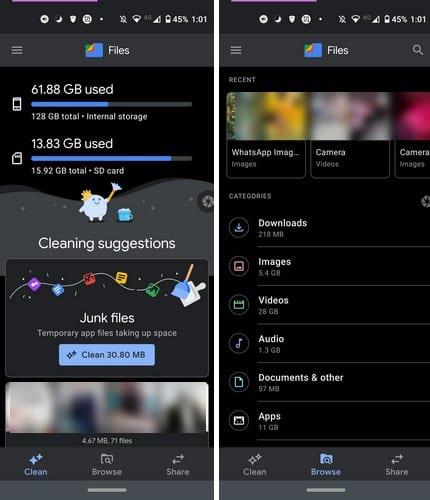
Files by Googlessa on helppolukuinen käyttöliittymä. Sovelluksessa on kolme välilehteä: Puhdista, Selaa ja Jaa. Puhdista-välilehdeltä näet, kuinka paljon muistia Android-laitteessasi on ja kuinka paljon käytät tällä hetkellä. Jos käytät SD-korttia, Files näyttää myös, kuinka täynnä se on. Se myös jakaa tiedostosi eri osiin. Se näyttää esimerkiksi WhatsApp-tiedostot, jotka sen mielestä saatat haluta poistaa, ja kaikki muut tiedostot toisesta sovelluksesta. Ajoittain se näyttää sinulle viestin, jossa kerrotaan kuinka monta roskatiedostoa voit poistaa turvallisesti.
Selain-välilehdellä tiedostosi ovat eri luokissa, kuten lataukset, kuvat, videot, ääni, asiakirjat ja muut sovellukset, sisäinen tallennustila ja SD-kortti. Löydät myös Suosikit-osion ja Turvallisen kansion, jossa voit säilyttää arkaluontoisia tiedostoja. Turvakansio on suojattu salasanalla, ja voit halutessasi piilottaa sen.
Niille tiedostoille, jotka eivät ole arkaluonteisia, sinulla on Jaa-välilehti. Täällä voit jakaa tiedostosi kenen tahansa kanssa ilman Internet-yhteyttä.
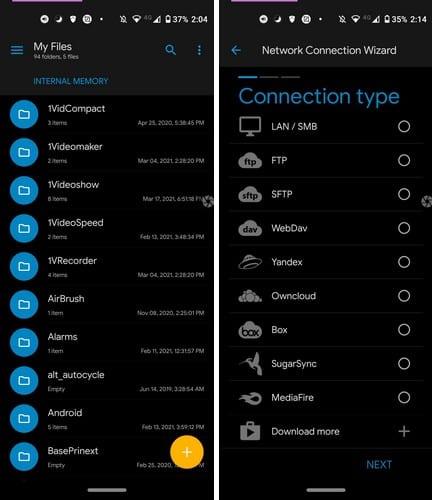
Kun ohitat Solid Explorerin esittelyn, se näyttää sinulle viestin, joka kertoo, että voit nauttia kaikista sovelluksen tarjoamista ominaisuuksista 2 viikon ajan. Tämän jälkeen sinun on päivitettävä, jos tarvitset kaikkien ominaisuuksien olevan käytettävissä.
Sovelluksen käyttöliittymää voidaan mukauttaa. Se tarjoaa piilotettuja kansioita. Voit myös yhdistää kaikki pilviyhteydet, kuten Google Drive, Dropbox, OneDrive, Box ja paljon muuta. Se voi myös tukea FTP:tä, SFTP:tä, WebDavia, SMB:tä tai CIFS:ää. Sivuvalikon kautta löydät helposti tiedostosi ja näet myös kuinka paljon aikaa sinulla on kokeilujaksoa jäljellä.
Menemällä sovelluksen asetuksiin voit esimerkiksi muokata sitä ja muuttaa sovelluksen pääväriä. On myös vaihtoehtoja, kuten pääsalasanan käyttöönotto verkkosi sijaintien suojaamiseksi salasanalla. Solid Explorer voi myös kertoa, millaiset tiedostot vievät niin paljon tilaa Android-laitteellasi. Säästä aikaa nimeämällä tiedostot uudelleen erän sijaan yksitellen.
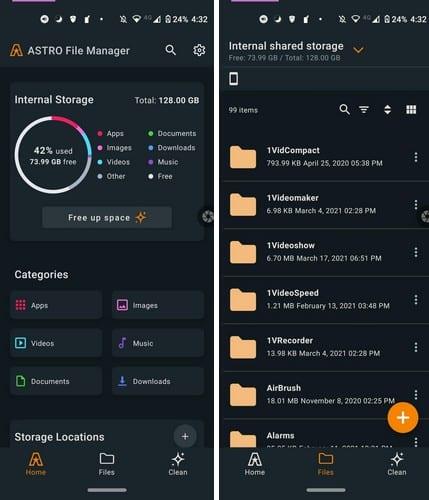
Astro File Manager on toinen Androidin tiedostonhallinta, jota kannattaa kokeilla. Tällä tiedostonhallinnalla on samanlainen, mutta ei identtinen ulkoasu Files by Gogglen kanssa. Sovelluksen pääsivulta näet, mikä vie niin paljon tallennustilaa laitteeltasi. Jokaisella esineellä on oma värinsä, joten voit helposti erottaa ne toisistaan.
Siellä on Vapauta tilaa -painike, jolla olet valmis poistumaan suurista tiedostoista. Tiedostosi on jaettu eri luokkiin, kuten sovellukset, videot, asiakirjat, kuvat, musiikki ja lataukset. Se näyttää myös viimeisimmät ja suosikkitiedostosi. Tämän sovelluksen avulla voit myös yhdistää, synkronoida ja jakaa suosikkipilvitilisi, kuten Boxin, Google Driven, Dropboxin, One Driven ja muita.
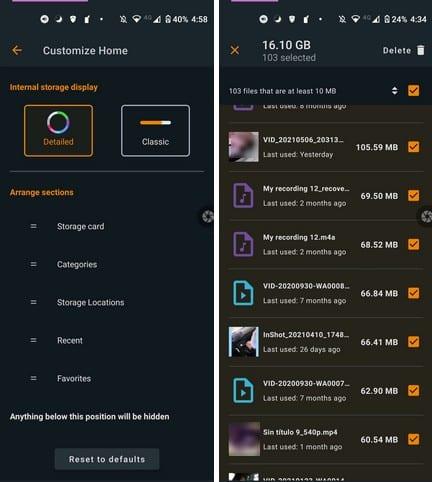
Menemällä sovelluksen asetuksiin voit tehdä kaikenlaisia muutoksia, kuten Näytä tai älä, viimeisimmät kohteet, Mukauta aloitusnäyttöä ja Aseta oletusnäkymän asetukset.
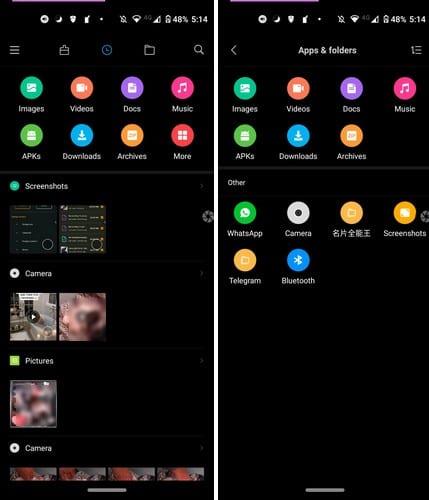
Tiedostonhallinta: Free and Easily on toinen suosittu Android-tiedosto, jonka voit valita. Se ei pommittele sinua niin monilla ominaisuuksilla, ettet tiedä kuinka edes aloittaa sovelluksen käyttöä. Jokainen yläreunassa oleva kuvake on erilainen tiedosto, jota voit tarkastella. Voit poistaa tiedoston tai tiedostot valitsemalla ne kaikki samanaikaisesti tai yksitellen. Niiden poistamisen lisäksi, kun valitset tiedoston, voit myös lähettää sen ja siirtää sen muualle.
Siellä on myös puhdistuspainike, jolla sovellus voi poistaa turhat tiedostot, jotka vievät vain arvokasta tilaa. Sovellus näyttää myös kuinka paljon tallennustilaa olet käyttänyt ja kuinka paljon sinulla on jäljellä.
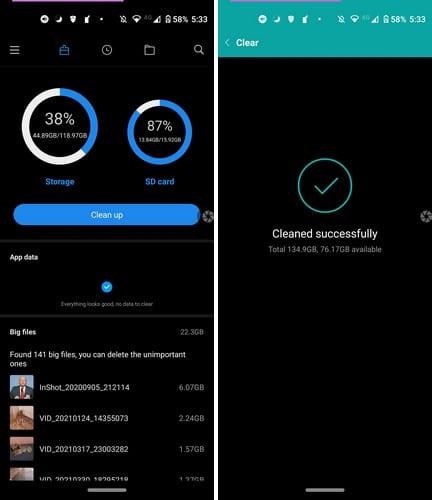
Se näyttää myös suuret tiedostot, joiden avulla voit päättää, mitkä niistä on siirrettävä, ja jotkut videot vievät liikaa tilaa. Sovellusta on helppo käyttää, ja mikä parasta, sinun ei tarvitse käsitellä mainoksia ollenkaan. Joten niistä eroon pääsemiseksi ei tarvitse maksaa mitään.
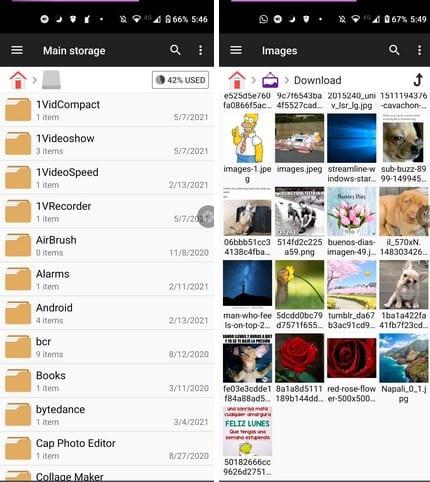
Tiedostonhallinnassa on erilainen tapa näyttää tiedostosi. Se on yksinkertainen ja suoraviivainen muotoilu. Voit tarkastella tiedostoja viidellä eri tyylillä, ja voit myös lajitella ne päivämäärän mukaan. Siellä on myös mahdollisuus näyttää piilotetut tiedostot.

Voit myös yhdistää Google Drive-, Dropbox-, OneDrive-, Box- ja Yandex-tilisi.
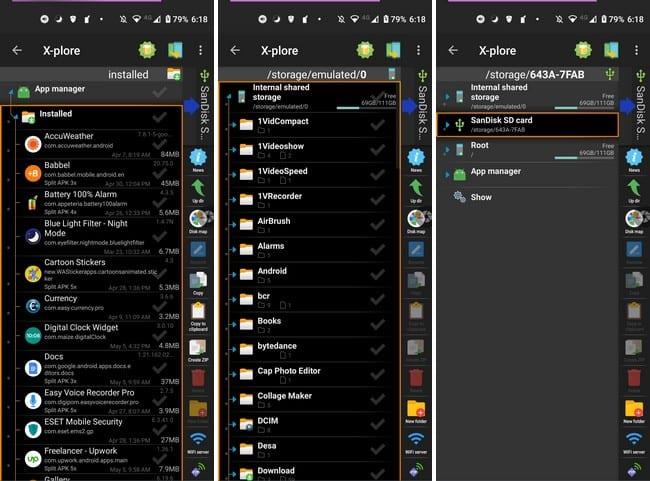
Jos pidät tiedostonhallinnasta, joka on täynnä ominaisuuksia, saatat pitää X-plorer File Managerista . Se ei toimi vain tiedostonhallinnana, vaan voit käyttää sitä myös sovellushallinnana ja mediasoittimena. Kun olet kokeillut sovellusta, pidät sen tarjonnasta. se voi vain säästää tilaa, koska kaikki nämä ominaisuudet ovat yhdessä sovelluksessa.
Valittavana on useita Android-tiedostonhallintaohjelmia. Se, minkä kanssa menet, riippuu siitä, mistä pidät ja mistä pidät. Kaikki riippuu siitä, haluatko pitää asiat yksinkertaisina vai pidätkö tiedostojenhallinnasta, jolla on mahdollisimman paljon ominaisuuksia. Kumpaa luulet kokeilevasi ensin? Kerro minulle alla olevissa kommenteissa ja älä unohda jakaa tätä artikkelia muiden kanssa sosiaalisessa mediassa.
Aloita alusta ja anna Android-laitteellesi uusi nimi. Kolmessa yksinkertaisessa vaiheessa Android-laitteesi voi saada toisen nimen.
Näin voit antaa Android Share -valikolle lisää vaihtoehtoja sovellusten järjestämiseen ilmaiseksi.
Puhelimen näytön sammuminen puhelujen aikana on suunniteltu toimintatapa, joka estää sinua painamasta vahingossa mitään painikkeita.
Muuta minkä tahansa videon nopeutta Androidilla ilmaiseksi tällä hyödyllisellä sovelluksella. Lisää samaan videoon sekä hidastettu että eteenpäinkelaus.
Anna videollesi sen tarvitsema nopeus näillä ilmaisilla Android-sovelluksilla. Valitse viidestä videonmuokkaussovelluksesta.
Viimeiset pari vuotta eivät ole olleet liian ystävällisiä Motorolalle. Niitä ei ole vain neutraloitu spektrin korkeammassa päässä, vaan ne kohtaavat myös kovaa kilpailua keskialueella…
Mitä teet, kun Android ei hyväksy PIN-koodiasi tai kuviotasi, vaikka tiedät käyttäväsi oikeaa? Käytä tätä ohjetta.
Käytä Motorolas-näytönsäästäjää ja ohita toisen sovelluksen asentaminen Android-laitteellesi.
Anna kuvallesi sen ansaitsema tausta vaihtamalla tausta jollakin näistä ilmaisista Android-sovelluksista.
Katso, kuinka voit vaihtaa oletusselaimesi eri Android-laitteissa tämän opetusohjelman avulla.
Katso, kuinka voit antaa uusille ja jo asennetuille sovelluksille väliaikaisen käyttöoikeuden Android-laitteellesi.
Vältä sanojen automaattista korjaamista automaattisesti lisäämällä sanoja sanakirjaan. Tässä on noudatettavat vaiheet.
Onko Androidisi hidas? Näin näet, mikä vie niin paljon tilaa ja kuinka päästä eroon siitä.
Käytä parasta mahdollista Android-tiedostonhallintaohjelmaa ilmaiseksi. Tässä on joitain, joista saatat pitää.
Pidä hauskaa kuviesi parissa ja muuta niistä hauskoja sarjakuvia näiden ilmaisten Android-sovellusten avulla.
Kuvien poistaminen vahingossa puhelimestasi voi olla tuskaa. Se ei vain tarkoita, että voit menettää arvokkaan muistosi (tai suosikkikylpyhuoneselfien
Ota selvää, mikä lentokonetila on ja miten se otetaan käyttöön Windowsissa, Androidissa ja iPadOS:ssä.
Tutustu, kuinka helppoa on poistaa WiFi-verkko Android-laitteestasi.
Tykkäätkö lukea yöllä? Kokeile jotakin näistä sinisen valon suodattimista, jotka suojaavat näköäsi.
Kokeile näitä hyödyllisiä vinkkejä, kun Android-laitteesi mikrofoni ei toimi. Yksinkertaisia, helposti seurattavia vinkkejä.
Kun olet roottannut Android-puhelimesi, sinulla on täydet järjestelmän käyttöoikeudet ja voit suorittaa monenlaisia sovelluksia, jotka vaativat root-oikeudet.
Android-puhelimesi painikkeet eivät ole vain äänenvoimakkuuden säätämiseen tai näytön herättämiseen. Muutamalla yksinkertaisella säädöllä niistä voi tulla pikanäppäimiä nopeaan valokuvan ottamiseen, kappaleiden ohittamiseen, sovellusten käynnistämiseen tai jopa hätätoimintojen aktivoimiseen.
Jos unohdit kannettavan tietokoneesi töihin ja sinulla on kiireellinen raportti lähetettävänä pomollesi, mitä sinun pitäisi tehdä? Käytä älypuhelintasi. Vielä hienostuneempaa on muuttaa puhelimesi tietokoneeksi, jolla voit tehdä useita asioita samanaikaisesti helpommin.
Android 16:ssa on lukitusnäytön widgetit, joilla voit muuttaa lukitusnäyttöä haluamallasi tavalla, mikä tekee lukitusnäytöstä paljon hyödyllisemmän.
Androidin kuva kuvassa -tilan avulla voit pienentää videota ja katsoa sen kuva kuvassa -tilassa, jolloin voit katsoa videota toisessa käyttöliittymässä, jotta voit tehdä muita asioita.
Videoiden muokkaaminen Androidilla helpottuu tässä artikkelissa lueteltujen parhaiden videonmuokkaussovellusten ja -ohjelmistojen ansiosta. Varmista, että sinulla on kauniita, taianomaisia ja tyylikkäitä kuvia jaettavaksi ystävien kanssa Facebookissa tai Instagramissa.
Android Debug Bridge (ADB) on tehokas ja monipuolinen työkalu, jonka avulla voit tehdä monia asioita, kuten etsiä lokeja, asentaa ja poistaa sovelluksia, siirtää tiedostoja, roottata ja flashata mukautettuja ROM-levyjä sekä luoda laitteiden varmuuskopioita.
Automaattisesti napsauttavien sovellusten ansiosta sinun ei tarvitse tehdä paljoa pelatessasi pelejä, käyttäessäsi sovelluksia tai suorittaessasi laitteella olevia tehtäviä.
Vaikka mitään taikakeinoa ei olekaan, pienet muutokset laitteen lataus-, käyttö- ja säilytystavoissa voivat hidastaa akun kulumista merkittävästi.
Puhelin, jota monet ihmiset rakastavat juuri nyt, on OnePlus 13, koska siinä on erinomaisen laitteiston lisäksi myös ominaisuus, joka on ollut olemassa jo vuosikymmeniä: infrapunatunnistin (IR Blaster).



























